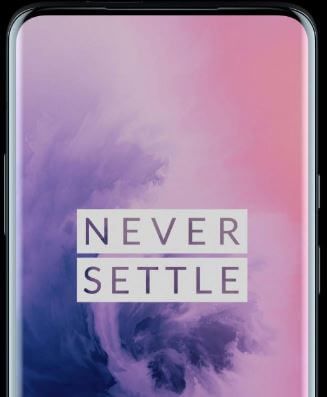Kā paslēpt / paslēpt lietotnes vietnē OnePlus 8 Pro / 8
Lūk, kā paslēpt / paslēpt lietotnes OnePlus 8 Proun OnePlus 8, izmantojot slēptās vietas funkcijas. Varat paslēpt svarīgās lietotnes, kuras vēlaties aizsargāt, datus no snoopy acīm, piemēram, fotoattēlu lietotnes, dokumentus, bankas lietotnes utt. Lai ātri piekļūtu OnePlus slēptai vietai, atveriet lietotņu atvilktni un velciet ekrānu pa kreisi uz labo pusi, lai parādītu slēptās vietas iestatījumi. Iestatiet arī paroli vai pirkstu nospiedumu skeneri, lai piekļūtu slēptai vietai jaunākajās OnePlus 8 Pro / 8 ierīcēs. Slēpjot lietotnes no sava OnePlus, šo lietotni nevarat atrast savā lietotņu atvilktnē. Slēptās vietas opciju var redzēt OnePlus mājas iestatījumos.
Lasīt vairāk:
Kā veikt ekrānuzņēmumu ierīcēs OnePlus 8 Pro un OnePlus 8
Kā ieslēgt tumšo režīmu ierīcē OnePlus 8 Pro
Kā paslēpt / paslēpt lietotnes OnePlus 8 Pro un OnePlus 8

Ļaujiet redzēt pa vienam, lai parādītu vai paslēptu lietotnes no lietotņu atvilktnes savā jaunākajā OnePlus 8 un 8 Pro.
1. darbība: Atveriet Lietotņu atvilktne savā OnePlus ierīcē un velciet ekrānu labajā pusē lai atvērtu slēpto vietu, vai vienkārši saspiediet sākuma ekrānā.
2. darbība: Pieskarieties + Ikona.
Ierīcē varat skatīt lietotņu sarakstu.
3. solis: Atlasiet lietotni no saraksta, kuru vēlaties paslēpt.
4. solis: Pieskarieties Labā bultiņa augšējā labajā stūrī.
Tagad dodieties uz lietotņu atvilktni un nevarat atrast šīs slēptās lietotnes.
Kā iestatīt paroli piekļuvei slēptai vietai
1. darbība: Atveriet lietotņu atvilktni un velciet ekrānu labajā pusē lai parādītu slēptās lietotnes.
2. darbība: Krāns Trīs vertikāli punkti labā stūra augšpusē.
3. solis: Krāns Iespējot paroli.
4. solis: Apstipriniet savu paroli vai Pirkstu nospiedumu skeneris kuru vēlaties izmantot.
5. darbība: Tagad, piekļūstot slēptai vietai, jums tas ir jādara ievadiet paroli / PIN vai citu izmantoto drošību.
Kā paslēpt lietotnes
1. darbība: Atveriet lietotņu atvilktni un velciet ekrānu labajā pusē lai parādītu slēptās lietotnes.
2. darbība: Ilgi nospiediet lietotni vēlaties paslēpt.
3. solis: Krāns Slēpt.
Slēptās lietotnes varat redzēt savā lietotņu atvilktnē.
Un tas arī viss.Mēs ceram, ka tas skaidri parāda, kā paslēpt lietotnes OnePlus 8 Pro un OnePlus 8. Vai jums joprojām ir kādi jautājumi? Pastāstiet mums komentāru lodziņā. Palieciet un sazinieties ar mums, lai iegūtu jaunākos atjauninājumus.